修复 Xbox 上的高丢包率
已发表: 2021-11-03
在过去的二十年里,在线游戏一直在蓬勃发展。 如今,Xbox One 等流行游戏机为用户提供了全面的在线游戏体验。 随着技术的进步,玩家现在可以在玩游戏时与其他玩家联系。 然而,由于游戏行业相对较新,人们不时会面临某些问题。 其中一个问题是 Xbox One 的高丢包率,游戏服务器无法从服务器接收数据。 它会导致本应在 Xbox One 和游戏服务器之间交换的部分数据丢失。 一直困扰着很多玩家的在线体验。 此外,此问题可能表现为连接超时或网络崩溃。 此问题也可能导致高 ping 问题。 在本文中,我们将讨论一些解决 Xbox 和 Xbox One 上的高丢包率的解决方案。 继续阅读以了解更多信息!

内容
- 如何修复 Xbox 或 Xbox One 高丢包率
- 方法一:避开高峰时间
- 方法二:重启游戏机
- 方法三:重启网络路由器
- 方法 4:切换 Internet 连接
- 方法5:使用VPN
- 方法 6:修复硬件相关问题
- 方法 7:重置您的控制台
- 量化丢包
- 如何测量数据包丢失
如何修复Xbox 或 Xbox One高丢包率
当出现 Xbox 高丢包问题时,说明用户正在玩的网络游戏服务器没有收到完整的数据。 由于这是一个与网络相关的问题,因此,主要原因是以连接为中心。 然而,还有其他以游戏为中心的原因。
- 繁忙的游戏服务器- 数据需要一些空间来传输比特率。 但是,如果服务器不能适应比特率流,那么数据就不会被传输。 简而言之,如果游戏服务器已满,则它可能无法接收或传输更多数据。
- 服务器端泄漏——如果您要向其发送数据的服务器中存在数据泄漏问题,那么您转发的数据将会丢失。
- 弱连接强度——随着游戏机的修改,游戏规模也以相同的比例增长。 我们现在拥有具有巨大文件大小的视觉上令人愉悦的游戏。 因此,如果您的互联网连接较弱,则可能无法将如此大的文件发送到服务器。
- 硬件问题——如果您使用的是缺乏连接速度的旧电缆,那么您也可能会遇到这个问题。 并非所有网线都能承载如此高的内存数据速率,因此更换合适的网线即可解决此问题。
方法一:避开高峰时间
- 很多用户在服务器人满为患的情况下玩游戏都会遇到这个问题。 由于解决此问题的方法不多,因此您可以更改播放时间和/或避免高峰时段。
- 建议访问 Xbox Live 状态页面以检查问题是来自服务器端还是您的问题。
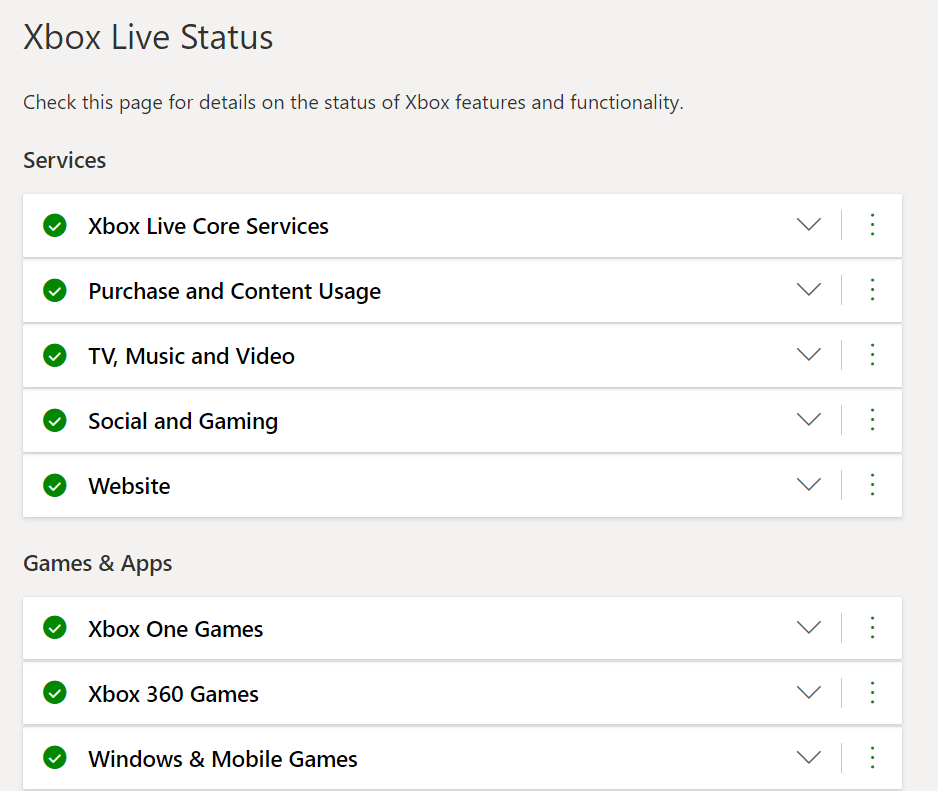
方法二:重启游戏机
考虑到经典的重启方法在大多数情况下都可以解决问题,因此这种方法具有很大的相关性。
注意:确保在重新启动控制台之前关闭所有游戏。
1. 按Xbox 按钮(突出显示)以打开指南。
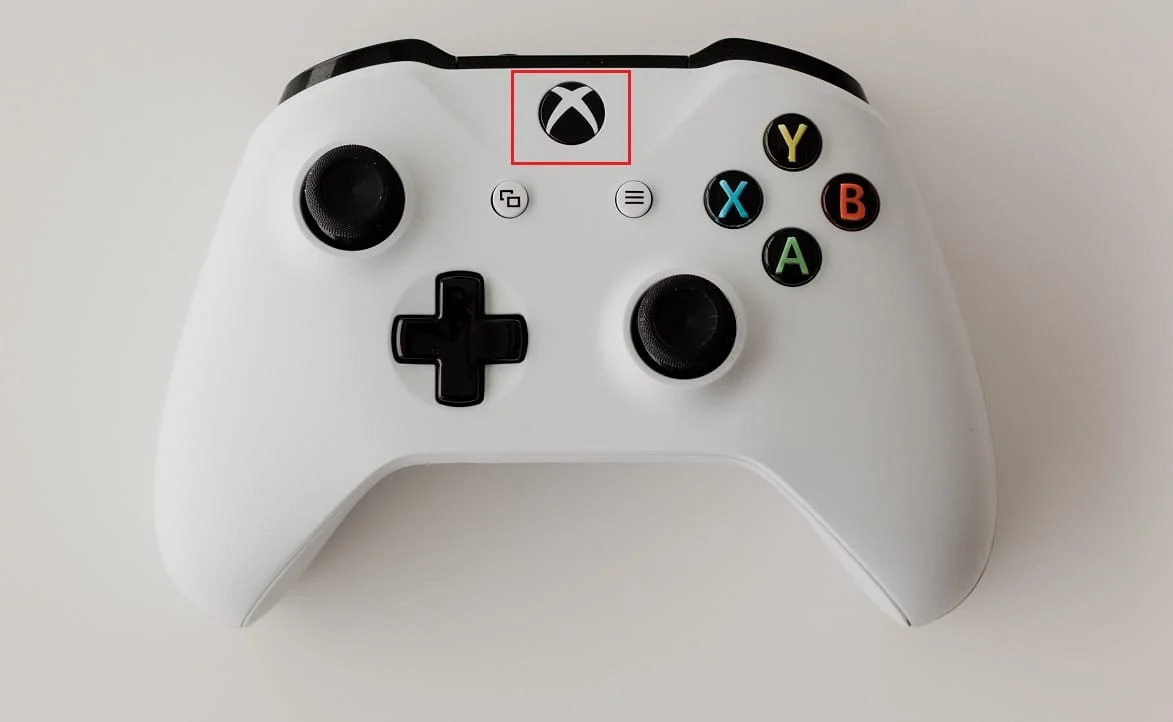
2. 转到配置文件和系统 > 设置 > 常规 > 电源模式和启动。
3. 最后,通过选择立即重新启动选项确认重新启动控制台。 等待 Xbox 控制台重新启动。
或者,将控制台与电源线完全断开也有助于解决 Xbox 高丢包问题。
另请阅读:如何在 Xbox One 上进行游戏共享
方法三:重启网络路由器
重新启动路由器还可以帮助消除许多与网络相关的问题。
1. 从电源线上拔下调制解调器/路由器。

2. 等待大约60 秒,然后将其插入。
专业提示:更改路由器的 QoS 功能也可能有助于解决此问题。
方法 4:切换 Internet 连接
如果存在与网络相关的问题,那么切换您的 Internet 连接可以帮助解决 Xbox One 高丢包率问题。
1.用更高速度的连接替换当前的互联网计划/连接。

2.避免使用移动热点进行在线游戏,因为速度将不一致,并且在限制后数据可能会耗尽。
3. 尝试使用有线连接而不是无线连接,如图所示。

另请阅读:如何修复 Xbox One 错误代码 0x87dd0006
方法5:使用VPN
如果您的 ISP 即 Internet 服务提供商占用了您的带宽,导致网速变慢,那么您可以尝试使用 VPN 进行连接。
- 它将帮助您获得另一个 IP 地址,从而帮助您提高速度。
- 它可用于解锁某些服务器。
- 此外,它还可以帮助您保护数据流量免受大多数在线威胁或恶意软件的侵害。
因此,使用 VPN 连接连接您的 PC 或笔记本电脑,然后将同一网络连接到您的控制台。 VPN 的效果将反映在游戏机的性能上,从而解决 Xbox One 高丢包问题。
1. 打开任何网络浏览器并转到NordVPN主页。
2. 单击获取 NordVPN按钮进行下载。
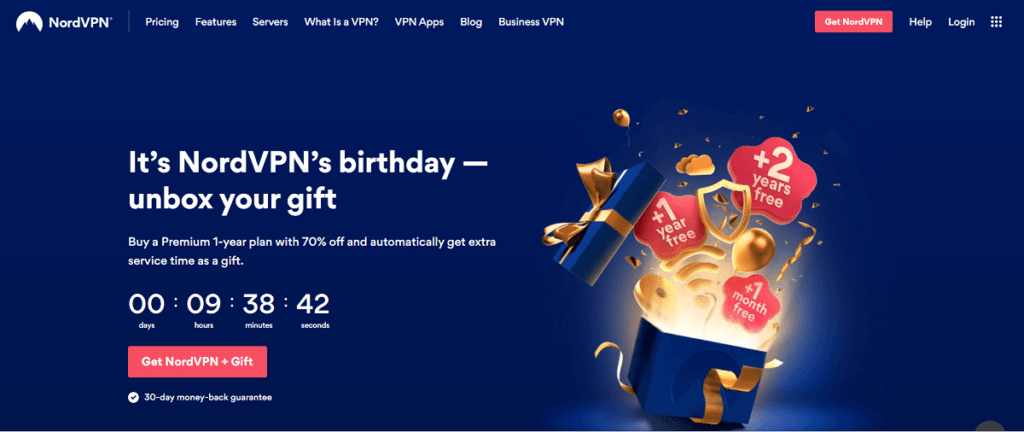
3.下载后,运行安装程序.exe文件。
方法 6:修复硬件相关问题
检查您的硬件是否有任何损坏。
1. 如果需要,请检查和维修您的控制台。

2. 确认线缆是否与Router & Console 型号对应。 更换与调制解调器相关的旧电缆。
注意:根据连接速度,每个连接可能需要不同的网络电缆。
3.更换损坏或磨损的电缆。
另请阅读:修复 Xbox One 过热和关闭问题
方法 7:重置您的控制台
有时,重置您的控制台可以解决与其相关的所有问题,包括 Xbox 上的高丢包率。
1. 按控制台上的Xbox 按钮启动Xbox 菜单。
2. 转到个人资料和系统>设置。
3. 从左侧窗格中选择系统选项,然后从右侧窗格中选择控制台信息选项。
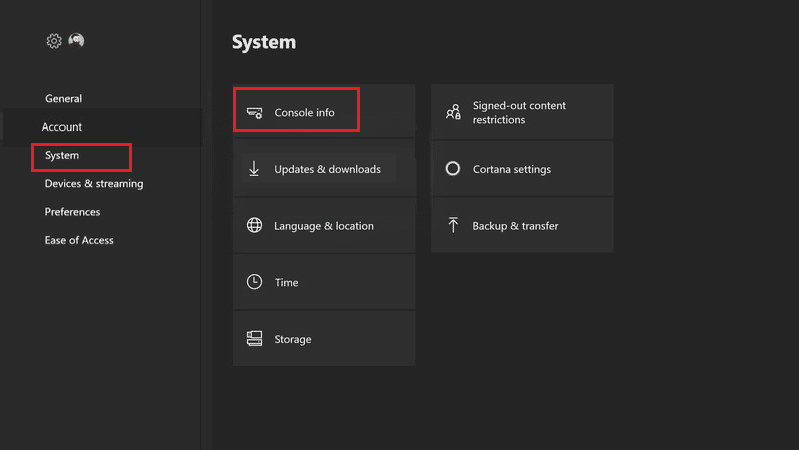
4. 现在,选择重置控制台。
5. 选择以下两个选项之一。
- 重置并删除所有内容:它将从您的控制台中删除所有内容,包括所有应用程序和游戏
- 重置并保留我的游戏和应用程序:这不会删除您的游戏和应用程序。
6. 最后,等待 Xbox 主机重置。 在此,您在游戏过程中不应该遇到任何问题。
量化丢包
在线游戏过程中发生的丢包情况各不相同。 有时,您可能会丢失更多数据,而且通常您可能只会丢失分钟数据。 丢包率排名标准如下:
1. 如果发送的数据少于 1% ,则认为是一个好的丢包。
2.如果损失在1%-2.5%左右,则认为可以接受。
3. 如果数据丢失在 10% 以上,则认为是重大的。
如何测量数据包丢失
数据包丢失可以通过您的 Xbox One 使用内置选项轻松测量,如下所述:
1. 像之前一样导航到Xbox 设置。
2. 现在,选择常规 > 网络设置。
3. 在这里,选择Detailed network statistics ,如图所示。 您将能够查看您是否面临上游或下游数据包丢失。
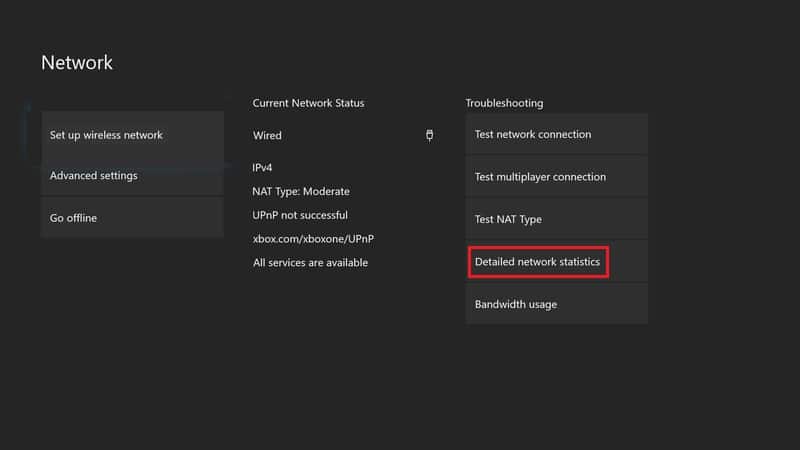
专业提示:访问 Xbox 支持页面以获得更多帮助。
受到推崇的:
- 如何消肿 Windows 11
- 如何以安全模式启动 Windows 11
- 如何更改英雄联盟召唤师名称
- 修复 MHW 错误代码 50382-MW1
按照本指南中列出的方法,您应该能够解决 Xbox和 Xbox One上的高丢包率问题。 在下面的评论部分分享您的反馈。
